NI 软件公司的第一款纯硬件──Audio Kontrol 1 音频接口评测

Native-Instruments公司一直都是顶尖合成器软件的代名词,虽然它们以前推出过一些硬件(B4D风琴拉杆控制器、Guitar Rig踏板控制器、Kore声音控制平台),但都是以软件为中心的辅助硬件产品。这次我拿到的在2006年最新推出的Audio Kontrol 1音频接口却是一个不折不扣的纯硬件??与软件毫无关系。

![]() software synthesis的口号该改了
software synthesis的口号该改了
一个软件厂商,不远万里去开发硬件,为了什么呢?我在上海展会曾经有幸采访到NI的CEO,虽然他没有直说,但其中的意思还是很明确的:音频接口很好开发,NI有无数出色的软件资源,随硬件赠送一些简化版软件,其巨大的附加价值就能击败其它音频接口,何乐而不为呢?
Audio Kontrol 1赠送了三款NI的软件:TRAKTOR 3 LE(DJ软件)、GUITAR COMBOS(吉他效果器)、XPRESS KEYBOARDS(B4、PRO-53、FM7三款合成器的简化版),这些正版软件确实很超值。
不过看的出NI在音频接口上也是下了真功夫的,这并不是一个简单的2进4出、支持24bit/192kHz的USB 2.0音频接口,它还集成了简单的MIDI控制器功能!
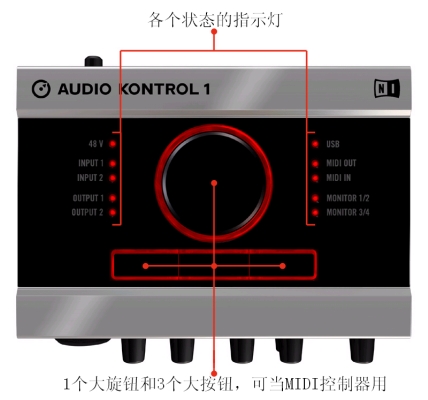
![]() AK1音频接口上的1个大旋钮和3个大按钮可都是MIDI控制器哦,点击放大
AK1音频接口上的1个大旋钮和3个大按钮可都是MIDI控制器哦,点击放大
下面我怀着激动的心情开始AK1的适用(为了方便,下面都把Audio Kontrol 1简称AK1,跟AK47没任何关系……)
评测也玩视频,让你更直观的了解产品:
以上视频可以在线观看,演示了Audio Kontrol 1作为MIDI控制器使用时的一些特殊功能,musiXboy自拍自演自导自制作……观看视频需要安装Flash播放器,如果您看到的都是“影片错误”,请点这里安装。
(midifan.com将来的产品评测都会争取加入视频哈哈)
MIDI控制器:
撇开音频接口不说,咱先看看AK1的MIDI控制器。说来也逗,以前是M-Audio引领时尚,在MIDI键盘/控制器上集成音频接口的功能;现在NI反其道行之,在音频接口上集成MIDI控制器功能。

![]() 转动大旋钮的时候,才会亮起红灯,黑暗中很是漂亮,AK1脸红了……
转动大旋钮的时候,才会亮起红灯,黑暗中很是漂亮,AK1脸红了……
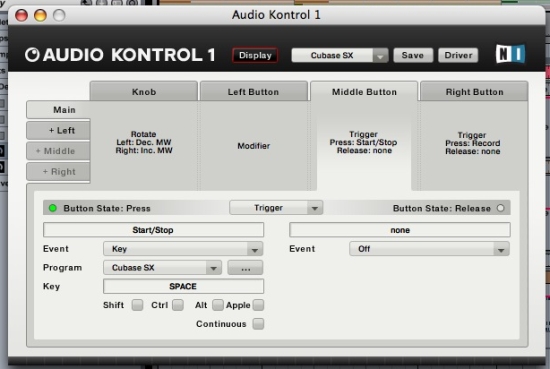
![]() 旋钮和3个按钮功能的软件控制界面
旋钮和3个按钮功能的软件控制界面
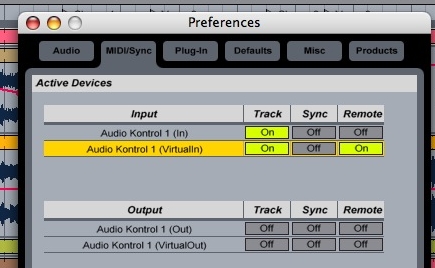
![]() 软件中已经认出了AK1作为MIDI控制器使用(Virtual In)
软件中已经认出了AK1作为MIDI控制器使用(Virtual In)
有人说了,就一个旋钮和三个按钮,控制个屁啊!恩,NI还是有一套的,他们的AK1可以把任何一个按钮变成辅助按钮(类似Shift、Ctrl键的地位)。比如你可以这么玩:
- 转动旋钮:使Cubase、Live等软件的播放指针左右移动
- 按住第一个按钮的同时转动旋钮:使Cubase等软件横向缩放
- 按住第二个按钮的同时转动旋钮:使Cubase等软件切换当前选中的音轨
- 按住第三个按钮的同时转动旋钮:使Cubase等软件在各个标记点之间来回跳转
这四种组合有点意思吧?
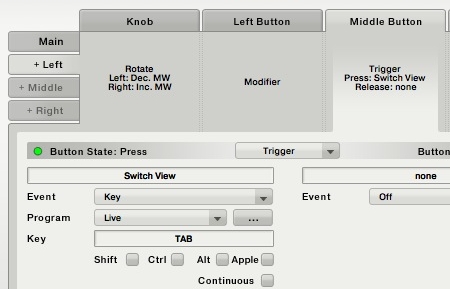
![]() 按钮可以设置为任意一个电脑键盘的快捷键
按钮可以设置为任意一个电脑键盘的快捷键
不仅按钮和旋钮可以组合,按钮和按钮也可以组合:
- 按住第一个按钮的同时按第二个按钮:使Cubase等软件打开/关闭调音台窗口
- 按住第一个按钮的同时按第三个按钮:使Cubase等软件打开/关闭素材窗口
- 按住第二个按钮的同时按第一个按钮:将当前Cubase打开的合成器插件切换到上一个音色
- 按住第二个按钮的同时按第三个按钮:将当前Cubase打开的合成器插件切换到下一个音色
- 按住第三个按钮的同时按第一个按钮:选中将当前Cubase左右标尺的范围
- 按住第三个按钮的同时按第二个按钮:导出Cubase的所有音轨
这六种组合也有点意思吧?

![]() 两个按钮组合在一起按下,可以设置成一个新的控制命令
两个按钮组合在一起按下,可以设置成一个新的控制命令
这都是怎么实现的呢?利用AK1自带的控制软件,就可以设置每个按钮、旋钮、组合的触发命令。触发的命令可以是一个键盘快捷键(你只要在音乐软件设置这个键盘快捷键的功能就OK了),可以是一个MIDI控制器事件,也可以是一个MIDI音符(拿三个按钮当三个琴键用?没问题,虽然意义不大……)。
如果你在苹果Mac OS X系统里用AK1,那就更有意思了。苹果系统本身就可以定义许多的快捷键,再配合Automator自动化脚本使用,简直神了。
AK1的软件内置了许多已经做好的按钮组合,如下图。大部分都是NI自己的软件,甚至包括最新的Massive、Absynth 4。嘿,注意到了吗?还有Photoshop CS、iMovie HD、iTunes这些非音乐软件,我在iMovie HD里用AK1做了一下视频编辑,常用命令几乎都能在AK1上完成,完全视鼠标为空气了。
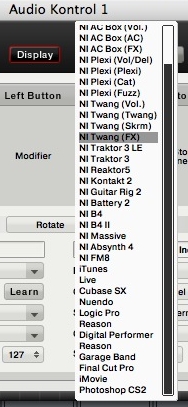
![]() 已经做好的按钮组合
已经做好的按钮组合
音频接口:
言归正传,AK1的控制器再好玩,也只是玩玩而已。还是看看它的老本行??音频接口吧。
AK1是一个2进4出、支持24bit/192kHz的USB 2.0音频接口。它的两路输入之一是XLR/TRS混合接口,带话筒输入切换。另外一路输入则是线路输入,带高阻输入切换。这两个输入接口都是可调增益的,并且其中的话筒接口可以提供48V幻相供电。

![]() AK1正面左侧特写
AK1正面左侧特写
AK1的4路均为大三芯平衡接口,位于AK1的后面,但两个音量输出调节旋钮都在面板前面,方便调节。另外可以看到AK1的硬件直接监听也是在硬件上有专门的按钮来操作的,而非其它音频接口需要到软件控制面板里调节。

![]() AK1正面右侧特写
AK1正面右侧特写

![]() AK1背面特写
AK1背面特写
虽然AK1只有一个耳机输出接口,但可以切换监听1/2路或3/4路的声音,方便DJ做切换监听。
不要以为AK1正上面只有3个按钮和1个大旋钮,这里还有输入、输出、监听、MIDI这4种通道的使用状况指示灯。虽然没有输出电平表,但指示灯的亮度会随着音量变化,如果DJ在黑夜里使用AK1播放电子乐,一眼就能分辨出节奏。

![]() AK1正上面左侧:48V、输入、输出指示灯
AK1正上面左侧:48V、输入、输出指示灯
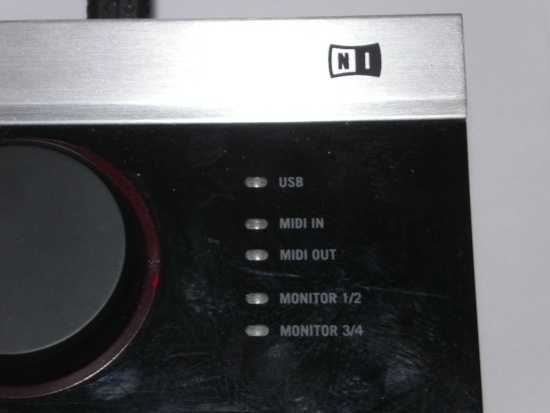
![]() AK1正上面右侧:USB、MIDI、监听指示灯
AK1正上面右侧:USB、MIDI、监听指示灯
控制软件:
AK1所有的参数,全部都可以直接在硬件面板上操作,所以它在PC上的控制软件只有一个ASIO延迟和USB延迟设置的项目。
在苹果电脑,不必调节CoreAudio的延迟,所以也只有查看序列号、版本号、固件号的地方,非常简单。
我还发现一个有意思的事情,安装AK1的时候必须连同NI Service Center一起安装,而且还要输入AK1的序列号,否则不允许运行AK1。看来NI把AK1也当成自己的软件来看待了呵呵。
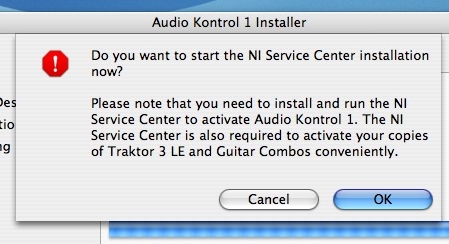
![]() 必须安装管理软件序列号的Service Center
必须安装管理软件序列号的Service Center
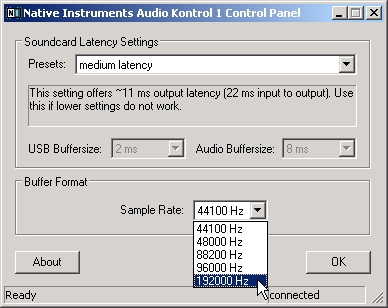
![]() PC下的控制软件
PC下的控制软件
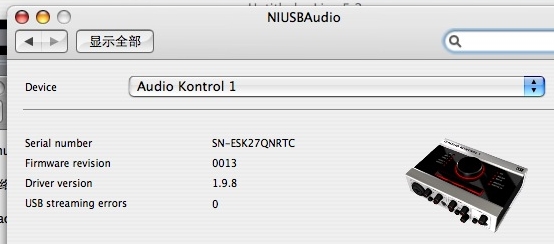
![]() 苹果下的控制软件
苹果下的控制软件
音质测试:
使用RMAA 5.5做回路测试,24bit/48kHz结果如下:
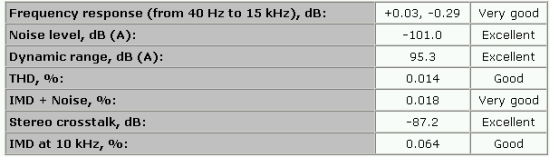
![]() 总评成绩
总评成绩
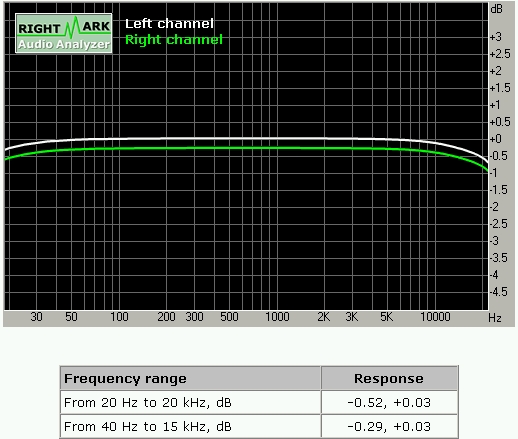
![]() 频率响应
频率响应
测试结果总体来说中规中矩,在音频方面来说可以算作一款中等专业级别的音频接口。查看详细的测试数据:
ASIO和Core Audio性能:
在PC下,使用最低的USB延迟和ASIO延迟,AK1的输入和输出延迟都是2.540ms,作为一款USB 2.0的声卡相当出色。
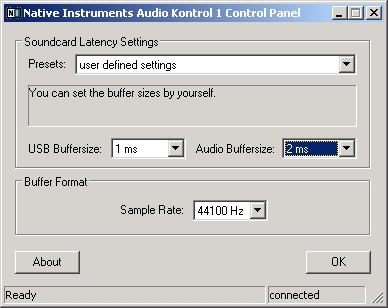
![]() PC下设置最小的延迟时间
PC下设置最小的延迟时间

![]() PC下AK1的ASIO延迟
PC下AK1的ASIO延迟
在苹果下,使用最低的14sample缓冲,输入延迟达到4ms多,虽然还在10ms接受范围内,但感觉稍微有些长,毕竟我们不可能在14sample缓冲下工作。
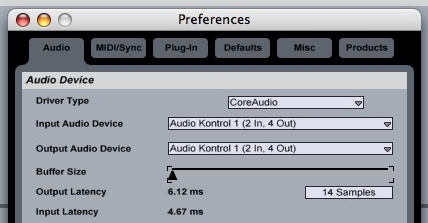
![]() 苹果下AK1的CoreAudio延迟
苹果下AK1的CoreAudio延迟
总结:
优点:
- 所有参数可直接在硬件面板上调节
- 最高支持24bit/192kHz精度
- 带有1个无限旋钮和3个按钮,作为MIDI控制器使用
- 赠送三款正版软件:TRAKTOR 3 LE, GUITAR COMBOS 与 XPRESS KEYBOARDS
- 耳机输出可自由选择监听哪个通道
- 可在硬件面板上看到输入、输出、监听、MIDI这4种通道的使用状况
- 造型时尚漂亮
缺点:
- 只有一个话筒输入接口
- 无数字输入/输出接口
- ASIO和CoreAudio延迟有些大
- 价格略贵
价格:2980元。
转载文章请注明出自 Midifan.com







最让我觉得很人性的就是所有话放输出都有外部控制,这个很必要啊,什么东西都进软件调那是件很让人恶心的事……相当恶心……
感觉在设计上还是相当花心思的,思路非常好,唯一的不足好像就是声音数据略低……还有延迟打了点 让人感觉有点绣花枕头
使用最低的14sample缓冲,输入延迟达到4ms多,虽然还在10ms接受范围内,但感觉稍微有些长,毕竟我们不可能在14sample缓冲下工作。
延迟太大了!估计什么也干不了!
这个妞是不是和MIDI键盘上的妞们有冲突呢?